重装系统找不到硬盘怎么办?现在越来越多的人在使用Windows10系统。如果系统出现任何问题,死机,很多朋友都会选择重装Windows10系统。
但也有网友在重装Windows10系统时找不到硬盘。硬盘是电脑的存储设备,也是系统安装的位置。那么如何才能解决这个问题呢?今天边肖就简单介绍一下重装Win10系统找不到硬盘的解决方案。
我希望你会喜欢它。
找不到硬盘重装Win10系统的解决方案:
方法1: BIOS设置
1.按下电源按钮,然后单击BIOS启动热键。主板按键不一样,会显示在开机品牌logo界面下方。也可以尝试F2、F12、ESC、Del进入BIOS。
进入BIOS左右箭头键切换到配置并找到SATA控制器模式。
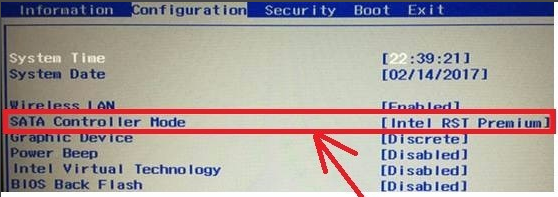
2.将硬盘模式改为AHCI,按F10保存更改,进入PE正常安装系统。
这种方法适合重装win10系统,找不到硬盘,是win10的原镜像没有raid模式驱动造成的。
方法2:更新驱动程序并初始化磁盘。
1.右键单击这台电脑并选择管理。
2.打开电脑管理后,点击左边的设备管理器,查看是否安装了磁盘驱动,尝试更新驱动。
3.如果驱动程序安装正确,请单击左侧的磁盘管理。
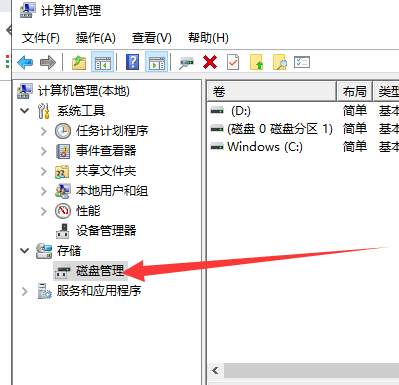
4.如果有未初始化的硬盘,会自动弹出初始化提示。对于总容量2TB及以下的硬盘,分区表可以选择MBR。大于2T的可以选择Gpt分区,但是要注意BIOS是uefi引导模式。选择后点击确定,
分区后可以正常使用。
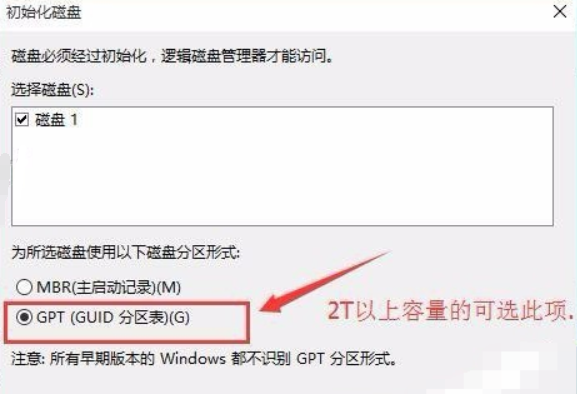
该方法适用于重装win10系统后找不到硬盘的解决方案,可以有效解决90%的找不到硬盘的问题。
上面介绍的内容是关于重装Windows10系统找不到硬盘的解决方案。不知道大家有没有学过。如果你遇到过这样的问题,可以按照边肖的方法自己尝试一下,希望能帮你解决问题。
谢谢大家!更多教程信息请关注我们的系统世界网站~ ~ ~ ~








